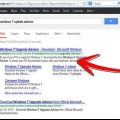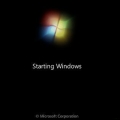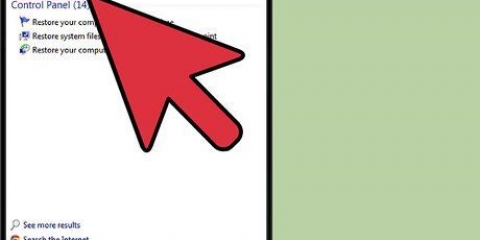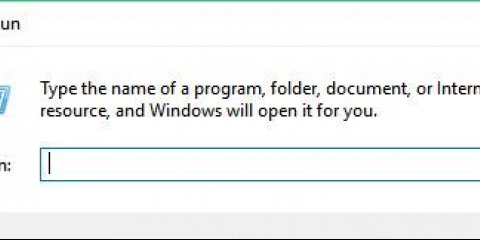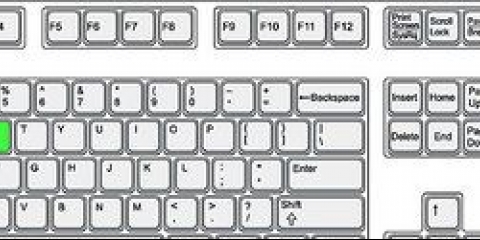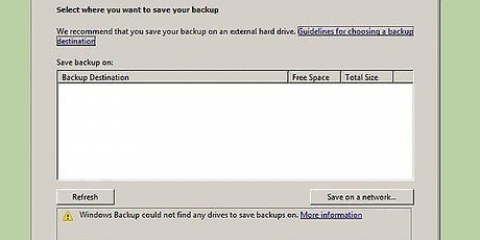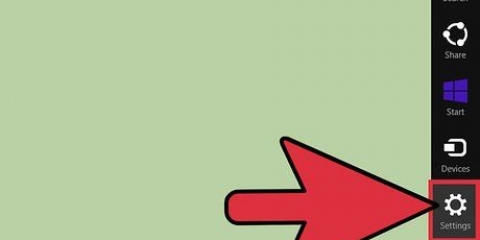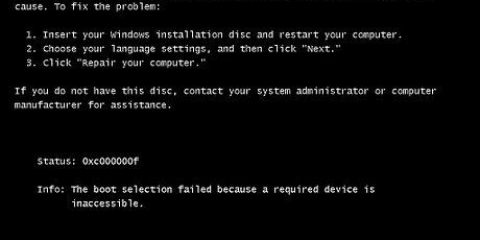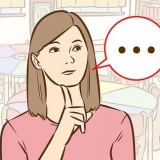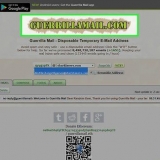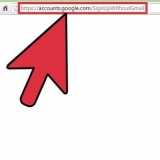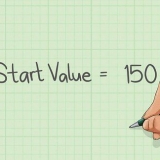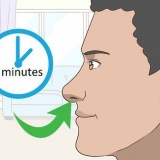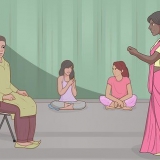Seleccione `Procesadores` de la lista de la izquierda. Haga clic en el signo más (+) para expandir las categorías. Haga doble clic en su procesador. Si ve varios procesadores iguales, significa que tiene un procesador `multi-core`, es decir, un procesador que consta de varios núcleos. Haga doble clic en una de las opciones de la lista. Abra la pestaña `Detalles`. Seleccione `ID de hardware` en el menú desplegable. Si ve x86 significa que tiene un procesador de 32 bits, si ve x64 es de 64 bits. Si no ve "versión x64" en ninguna parte, está ejecutando una versión de Windows XP de 32 bits. Si dice "versión x64" en "Sistema", se está ejecutando una versión de Windows XP de 64 bits.
Compruebe si está instalada una versión de windows de 32 bits o de 64 bits
Contenido
Es posible que no le importe mucho si su computadora funciona con una versión de Windows de 32 bits o de 64 bits, pero si desea actualizar su computadora o construir su propia computadora, es un conocimiento esencial. Sigue los pasos de este artículo para saber qué versión de Windows tienes, el artículo está dividido en las secciones Windows 8, Windows Vista/7 y Windows XP.
Pasos
Método 1 de 4:32 bits frente a 64 bits

1. Entiende por qué necesitas saber. Necesita saber qué tipo de sistema operativo tiene si va a descargar controladores para su hardware. Los controladores de 64 bits no funcionarán en una versión de Windows de 32 bits y viceversa.
2. Comprender las diferencias. La gran ventaja de un sistema operativo de 64 bits es que puede manejar más RAM, puede instalar más RAM. Windows de 32 bits solo puede reconocer 4 GB de RAM, mientras que Windows de 64 bits le permite instalar 128 GB de RAM, o incluso más.
Método 2 de 4:Windows 8
1. Abra el menú `Usuario avanzado`. Presione la tecla de Windows y X al mismo tiempo para abrir este menú. Haga clic en `Sistema`.
2. Debajo del encabezado "Sistema", busque "Tipo de sistema". Aquí dice `sistema operativo de 32 bits` o `sistema operativo de 64 bits`.
3. Mira el tipo de procesador. Puede instalar Windows 8 de 32 bits en un procesador de 32 bits o de 64 bits. Para ver qué tipo de procesador tiene, busque en el título "Sistema" hasta "Tipo de procesador".
`x86` significa 32 bits, `x64` significa 64 bits.
Método 3 de 4: Windows Vista & 7
1. Abra el menú Inicio. Haga clic derecho en `Computadora`.
2. Haga clic en `Propiedades`. En esta ventana puede ver la información de su sistema. Debajo del encabezado "Sistema", verá una lista de 32 o 64 bits junto a "Tipo de sistema".
3. Mira el tipo de procesador. Puede ejecutar un sistema operativo de 32 bits con un procesador de 64 bits, por lo que puede ser útil saber qué tipo de procesador tiene. Si aún tiene abierta la `Información del sistema` del siguiente paso, haga clic en `Administrador de dispositivos` en la columna de la izquierda.
Método 4 de 4:Windows XP
1. Abra el menú Inicio. Haga clic derecho en `Mi PC` y haga clic en `Propiedades`. Haga clic en `General`.
2. Haga clic en Inicio y luego en `Ejecutar`. Escriba "winmsd.exe” en la ventana y presiona Enter.
Seleccione `Sistema` en la columna de la izquierda. En la columna de la derecha, busque `Procesador`. Si ve `x86` es de 32 bits. Si dice IA-64 o AMD64 es de 64 bits.
Artículos sobre el tema. "Compruebe si está instalada una versión de windows de 32 bits o de 64 bits"
Оцените, пожалуйста статью
Popular